سؤال
المشكلة: كيفية إصلاح السطوع المتغير باستمرار بعد العودة من وضع السكون على Windows؟
مرحبًا ، لدي مشكلة مزعجة جدًا للتعامل معها. في كل مرة أترك جهاز Surface Pro 6 الخاص بي لفترة (عادةً لا أقوم بإيقاف تشغيله عند الذهاب إلى الفراش) وتشغيله لاحقًا ، يتغير السطوع بشكل كبير - يبدو أنه قد تم ضبطه على الحد الأقصى. ومع ذلك ، عندما أتحقق من إعدادات السطوع ، يتم ضبطها على ما قمت بتعيينه ليكون. الطريقة الوحيدة لإصلاح ذلك هي تمرير شريط التحكم في السطوع إلى اليسار أو اليمين. أي فكرة عما يحدث؟
إجابة محلولة
اشتكى العديد من المستخدمين من أن التحكم في السطوع لا يعمل في Windows كما هو متوقع. أثرت هذه المشكلة على مستخدمي Surface Pro / Surface Go في الغالب (على الرغم من ظهور شكاوى أيضًا من Lenovo المجتمع) ، حيث قالوا إن السطوع يتغير باستمرار بعد استيقاظ الجهاز من النوم أو السبات الشتوي.
[1] في حالات أخرى ، أفاد الناس أن الشاشة تصبح باهتة بشكل لا يصدق بعد الاستيقاظ من النوم.Surface Pro عبارة عن جهاز 2 في 1 يعمل باللمس ويمكن أن يتحول من كمبيوتر محمول إلى كمبيوتر لوحي بسهولة. تم تلبية هذه الميزة بشكل إيجابي بشكل عام ، حيث تم بيع جميع إصدارات الأجهزة الأولية المتوفرة بسعة 128 جيجابايت في يوم الإطلاق. ومع ذلك ، تم شطب أجهزة Surface RT التي تبلغ قيمتها 900 مليون دولار بسبب فشل.[2]
ومع ذلك ، لا يزال الكثيرون يستخدمون الجهاز ، على الرغم من أنه لا يزال قادرًا على التسبب في مشاكل لبعض الأشخاص ، وإعدادات السطوع غير الدقيقة هي شيء كان على المستخدمين التعامل معه لفترة من الوقت. لا تقلق ، لأن الإصلاح في الطريق.
أحد الأسباب الرئيسية لتغير السطوع باستمرار على Windows هو إعداد السطوع التكيفي. في الأصل ، كان من المفترض أن تعتيم الشاشة عندما تكون مظلمة وتفتيحها عندما يكون هناك الكثير من الضوء في البيئة ، مما يساعد الناس على تقليل الضغط الواقع على أعينهم أثناء العمل.
لسوء الحظ ، تفشل هذه الوظيفة أحيانًا ، لذا يجب أن تحاول تشغيل السطوع التكيفي أو إيقاف تشغيله لإصلاح تغييرات السطوع غير المرغوب فيها عندما يستيقظ الكمبيوتر من وضع السكون.
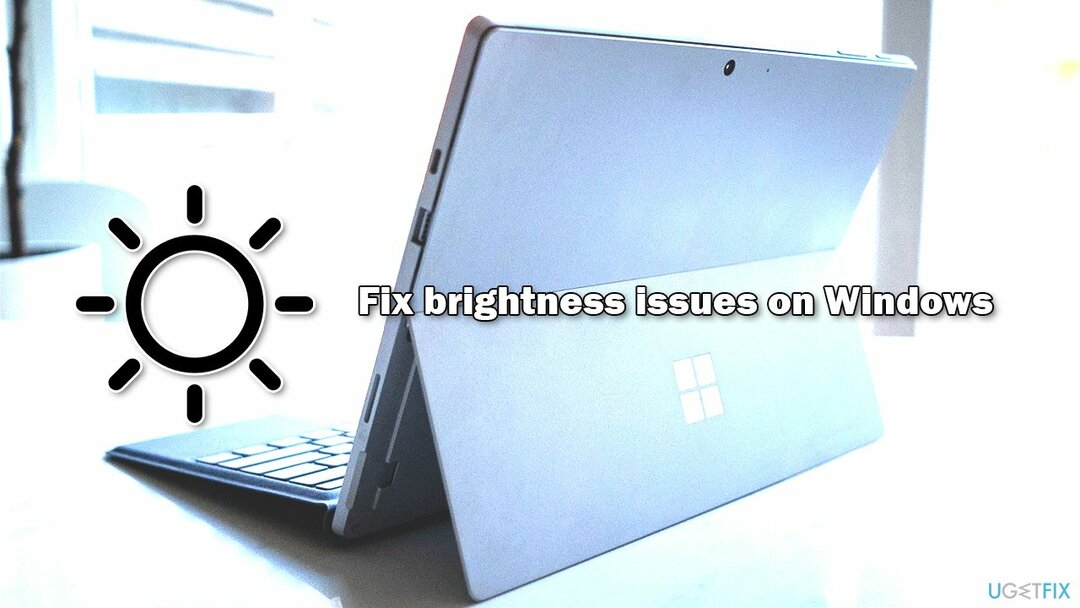
هناك أيضًا حلول أخرى يمكنك تجربتها (مثل تحديث برامج تشغيل الفيديو)[3] - نحن ندرجهم جميعًا أدناه. ضع في اعتبارك أن الطريقة التي تساعد فردًا ما لن تنجح مع الآخر ، لذلك يجب أن تجرب كل حل حتى يعمل من أجلك.
قبل أن نبدأ ، نوصي بشدة بتثبيت وتشغيل فحص باستخدام Reimageغسالة ملابس ماك X9 برنامج الإصلاح ، حيث يمكنه إصلاح العديد من المشكلات الأساسية في نظام التشغيل Windows ، خاصةً إذا كانت مرتبطة بفساد ملفات النظام وأخطاء التسجيل والمشكلات المماثلة.
الإصلاح 1. قم بإيقاف تشغيل السطوع التكيفي
لإصلاح النظام التالف ، يجب عليك شراء الإصدار المرخص من Reimage Reimage.
- اكتب في لوحة التحكم في بحث Windows والصحافة يدخل
- هنا ، اذهب إلى الأجهزة والصوت> خيارات الطاقة
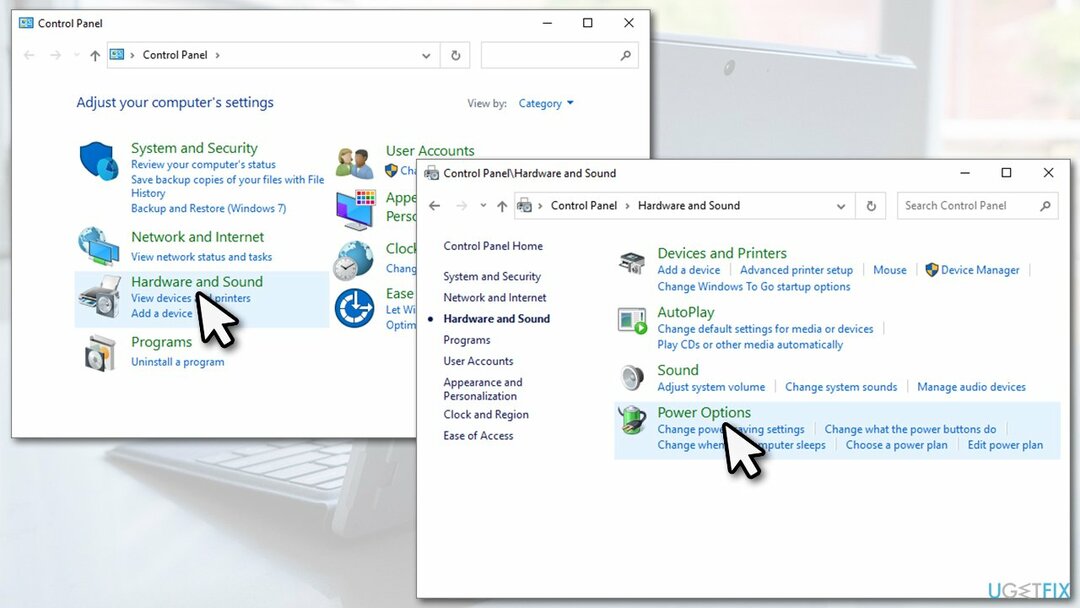
- ضمن خطتك ، حدد تغيير إعدادات الخطة
- يختار تغيير إعدادات الطاقة المتقدمة
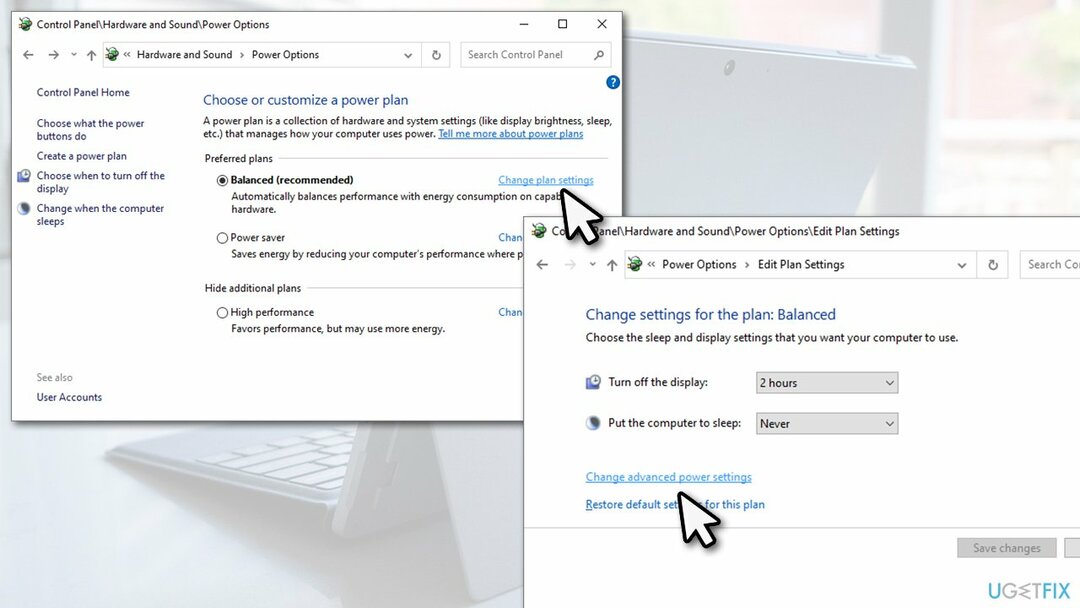
- قم بتوسيع قسم العرض واضبط ملف تفعيل السطوع التكيفي الإعداد ل إيقاف.
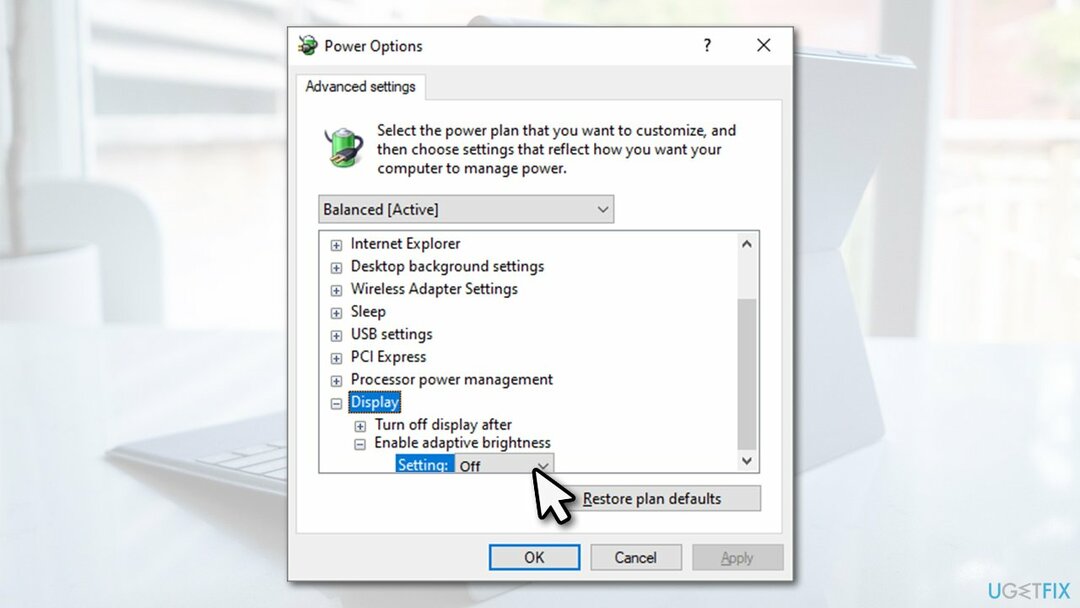
الإصلاح 2. قم بتحديث Windows إلى أحدث إصدار
لإصلاح النظام التالف ، يجب عليك شراء الإصدار المرخص من Reimage Reimage.
من المعروف أن بعض إصدارات Windows ، على وجه الخصوص 1809 ، تسبب تغيرات في السطوع بعد الاستيقاظ من السكون. لذلك ، يمكن أن يساعدك تحديث جهازك إلى أحدث إصدار في حل المشكلة.
- اكتب في التحديثات في بحث Windows والصحافة يدخل
- انقر تحقق من وجود تحديثات على اليمين
- انتظر حتى يقوم Windows بتنزيل التحديثات وتثبيتها
- لا تنس تثبيت أي ملف التحديثات المتاحة الاختيارية
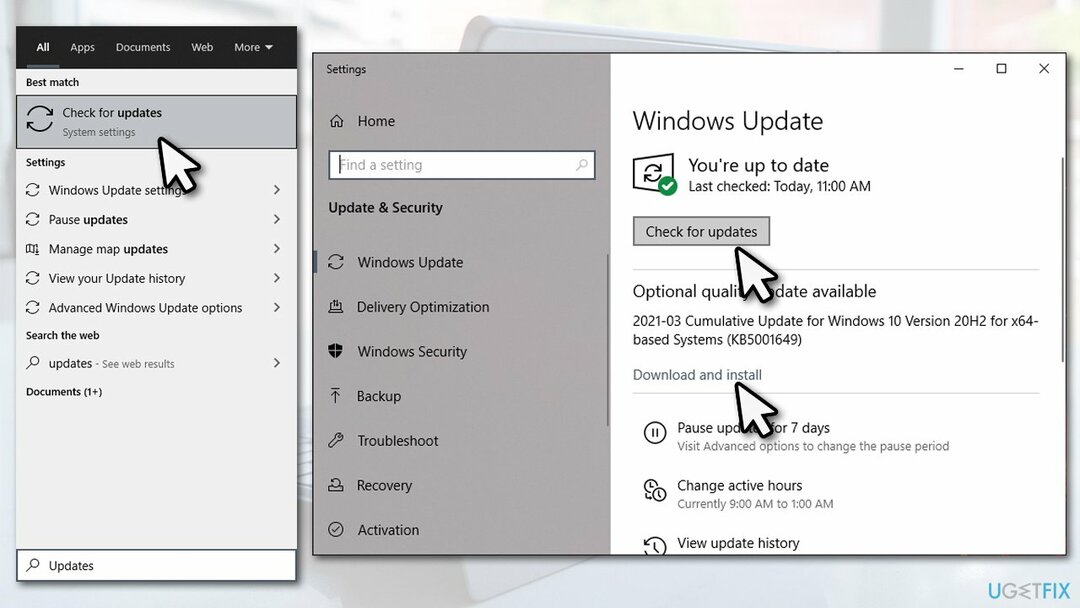
- إعادة تشغيل جهازك.
الإصلاح 3. قم بتشغيل مستكشف أخطاء الطاقة ومصلحها
لإصلاح النظام التالف ، يجب عليك شراء الإصدار المرخص من Reimage Reimage.
- نوع استكشاف الاخطاء في بحث Windows وضرب يدخل
- على الجانب الأيمن ، حدد أدوات استكشاف الأخطاء وإصلاحها الإضافية
- هنا ، حدد سلطة وانقر قم بتشغيل مستكشف الأخطاء ومصلحها
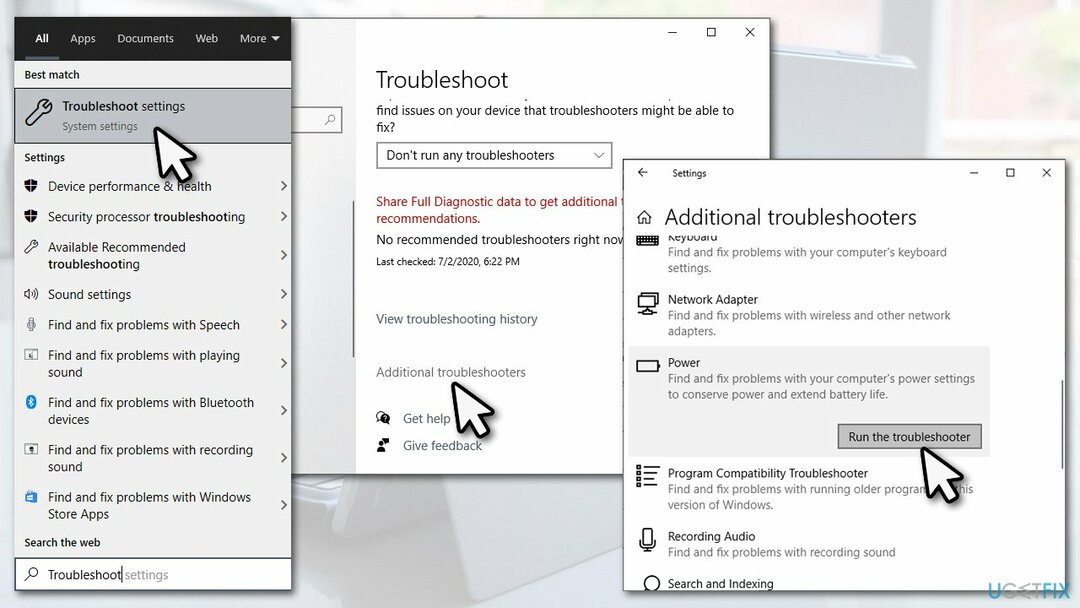
- انتظر حتى يبلغ Windows عن نتائجه ويصلح مشكلة السطوع من أجلك.
الإصلاح 4. تحديث / تثبيت برامج تشغيل جهاز العرض
لإصلاح النظام التالف ، يجب عليك شراء الإصدار المرخص من Reimage Reimage.
تستخدم أجهزة Surface Pro رسومات Intel UHD التي يلزم تثبيتها عند الشراء. في كثير من الحالات ، كان المستخدمون الذين عانوا من مشكلات السطوع يستخدمون برنامج تشغيل العرض الافتراضي المتوفر مع تحديث Windows. لتثبيت برنامج التشغيل ، يجب عليك زيارة موقع إنتل الرسمي وتنزيل الملف المناسب لجهازك.
إذا كانت لديك برامج تشغيل Intel مثبتة بالفعل على Surface Pro ، فيجب عليك تحديثها. يمكنك القيام بذلك عبر إدارة الأجهزة ، على الرغم من أن ضع في اعتبارك أنه قد يفشل غالبًا في اكتشاف أحدث برامج التشغيل المتاحة:
- انقر بزر الماوس الأيمن فوق يبدأ واختيار مدير الجهاز
- التوسع في محولات أجهزة العرض الجزء
- انقر بزر الماوس الأيمن على ملف شركة انتل سائق واختيار تحديث السائق
- قطف او يقطف ابحث تلقائيًا عن السائقين و انتظر
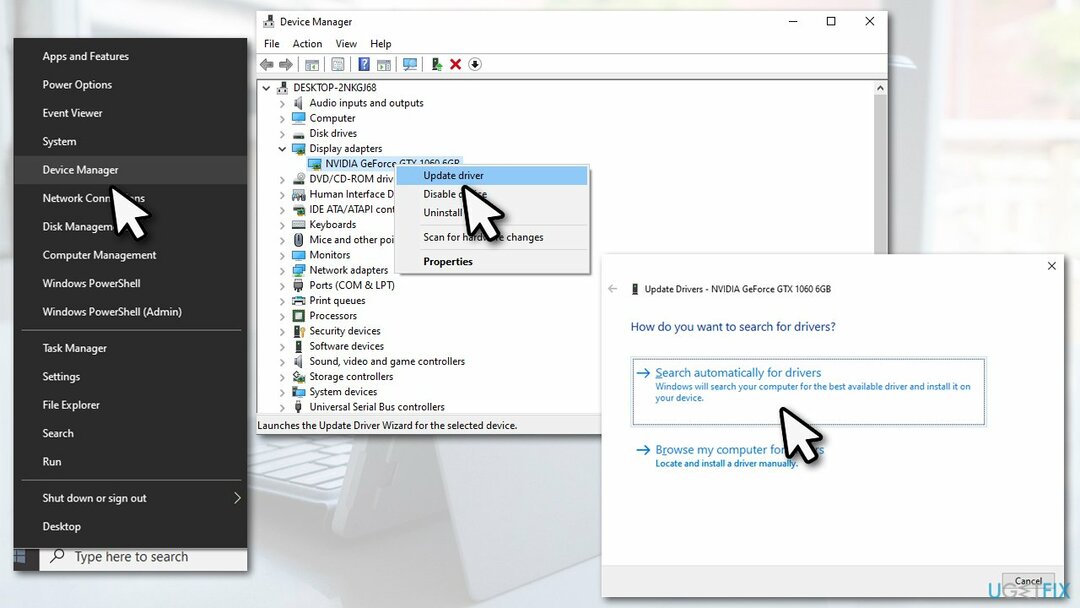
- إعادة تشغيل جهاز الكمبيوتر الخاص بك بمجرد الانتهاء.
بدلاً من البحث في موقع Intel أثناء محاولة العثور على برنامج التشغيل المناسب لك ، يمكنك بدلاً من ذلك الاعتماد على محدث برنامج تشغيل تلقائي مثل دريفكس. يمكنه نسخ برامج التشغيل احتياطيًا والعثور على أحدث برامج التشغيل لك في بضع دقائق فقط.
ملحوظة: قال بعض المستخدمين أن التثبيت برامج تشغيل Nvidia DCH ساعدهم في إصلاح مشكلة السطوع المتغيرة على أجهزة Surface Pro
الإصلاح 5. دحر برامج تشغيل الفيديو
لإصلاح النظام التالف ، يجب عليك شراء الإصدار المرخص من Reimage Reimage.
لا يعد الرجوع إلى إصدار برنامج التشغيل السابق فكرة جيدة ، على الرغم من أنه قد يكون ضروريًا عند مواجهة الأعطال.
- فتح مدير الجهاز والتوسع محولات أجهزة العرض مرة اخري
- انقر بزر الماوس الأيمن فوق برنامج تشغيل العرض وحدد الخصائص
- اذهب إلى سائق التبويب
- هنا ، حدد استرجاع سائق اختيار
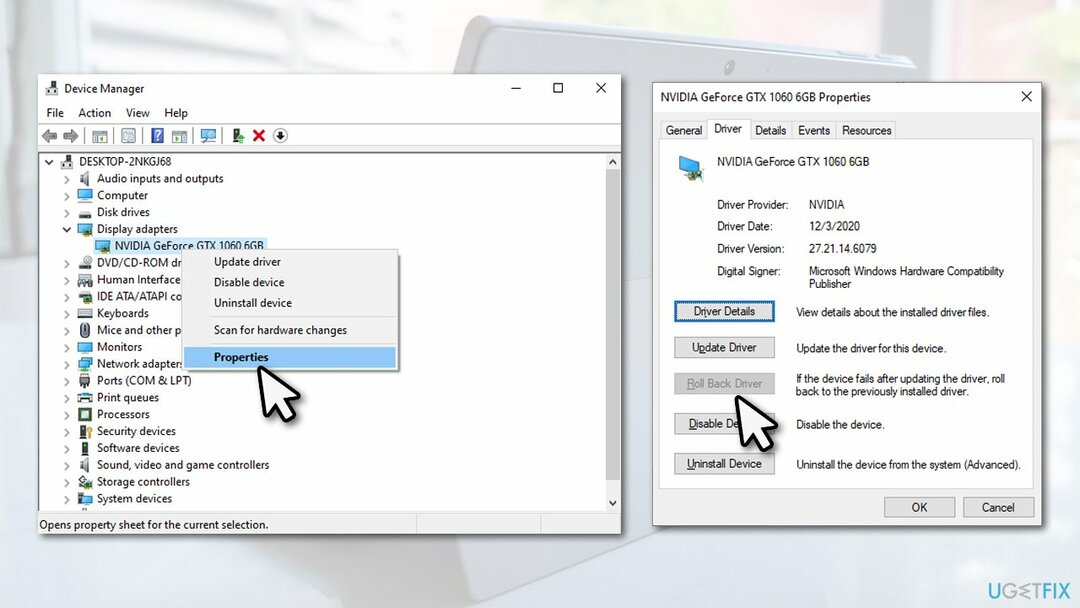
- إعادة تشغيل جهازك.
قم بإصلاح أخطائك تلقائيًا
يحاول فريق ugetfix.com بذل قصارى جهده لمساعدة المستخدمين في العثور على أفضل الحلول للقضاء على أخطائهم. إذا كنت لا تريد المعاناة مع تقنيات الإصلاح اليدوي ، فيرجى استخدام البرنامج التلقائي. تم اختبار جميع المنتجات الموصى بها والموافقة عليها من قبل المتخصصين لدينا. الأدوات التي يمكنك استخدامها لإصلاح الخطأ مدرجة أدناه:
عرض
افعلها الآن!
تنزيل Fixسعادة
يضمن
افعلها الآن!
تنزيل Fixسعادة
يضمن
إذا فشلت في إصلاح الخطأ باستخدام Reimage ، فاتصل بفريق الدعم للحصول على المساعدة. من فضلك ، أخبرنا بكل التفاصيل التي تعتقد أنه يجب أن نعرفها عن مشكلتك.
تستخدم عملية الإصلاح الحاصلة على براءة اختراع قاعدة بيانات تضم 25 مليون مكون يمكنها استبدال أي ملف تالف أو مفقود على كمبيوتر المستخدم.
لإصلاح النظام التالف ، يجب عليك شراء الإصدار المرخص من Reimage أداة إزالة البرامج الضارة.

البقاء مجهول الهوية تمامًا ومنع مزود خدمة الإنترنت و الحكومة من التجسس عليك ، يجب عليك توظيف الوصول إلى الإنترنت الخاص VPN. سيسمح لك بالاتصال بالإنترنت أثناء عدم الكشف عن هويتك تمامًا عن طريق تشفير جميع المعلومات ، ومنع أجهزة التتبع ، والإعلانات ، وكذلك المحتوى الضار. والأهم من ذلك ، أنك ستوقف أنشطة المراقبة غير القانونية التي تقوم بها وكالة الأمن القومي والمؤسسات الحكومية الأخرى من وراء ظهرك.
يمكن أن تحدث ظروف غير متوقعة في أي وقت أثناء استخدام الكمبيوتر: يمكن إيقاف تشغيله بسبب انقطاع التيار الكهربائي ، أ يمكن أن تحدث شاشة الموت الزرقاء (BSoD) ، أو يمكن أن تحدث تحديثات Windows العشوائية للجهاز عندما تذهب بعيدًا الدقائق. نتيجة لذلك ، قد تُفقد واجباتك المدرسية والمستندات المهمة والبيانات الأخرى. ل استعادة الملفات المفقودة ، يمكنك استخدامها استعادة البيانات برو - يبحث في نسخ الملفات التي لا تزال متوفرة على القرص الصلب الخاص بك ويسترجعها بسرعة.